Sådan tilføjes hvid støj til musik på en Windows 11/10 pc
Her er en guide til at tilføje hvid støj til musik(add white noise to music) på en Windows 11/10 pc. White Noise er en tilfældig støj, der normalt bruges til at slappe af eller koncentrere sig. Det kan også hjælpe dig med at blokere alle andre lyde, der forekommer i miljøet. Nogle mennesker finder endda hvid støj nyttig, mens de sover. Men hvordan tilføjer man hvid støj til eksisterende musik og derefter gemmer den redigerede lyd? Lad os diskutere det i denne artikel.
Hvordan laver du hvid støj?
Hvid(White) støj er en støj, der genereres ved at kombinere forskellige frekvenser. Hvis du vil have en hurtig løsning til at skabe hvid støj på din pc, kan du nemt generere hvid støj(generate white noise) på din Windows-pc.
Hvordan føjer jeg hvid støj(White Noise) til mit spor?
Hvis du leder efter en løsning til at tilføje hvid støj til dine spor, vil denne artikel helt sikkert hjælpe dig. I dette indlæg vil vi nævne noget gratis software, der giver dig mulighed for at tilføje hvid støj til dine lydfiler. Du kan senere eksportere de redigerede lydfiler med tilføjet hvid støj. Disse er grundlæggende lydredigerere med funktionalitet til at tilføje hvid støj. Lad os tage et kig på disse freeware nu!
Sådan tilføjes hvid støj(White Noise) til musik(Music) på en Windows 11/10 pc
Her er den gratis White Noise generator software, som du kan bruge til at tilføje hvid støj til musik på Windows 11/10 PC:
- Audacity
- Audiodope
- Naturpic Audio Editor
- EArt Audio Editor
Find nu ud af den detaljerede procedure for at indsætte hvid støj i lydfiler ved hjælp af ovenstående freeware.
1] Frækhed
Audacity er en gratis og open source lydredigeringssoftware,(audio editing software) der lader dig tilføje hvid støj til musik. Du kan importere lydfiler, generere hvid støj og derefter tilføje den til importeret lyd. Det lader dig tilføje hvid og gaussisk støj til musik. Lad os se hvordan!
Her er de grundlæggende trin til at indsætte hvid støj til lydfiler ved hjælp af Audacity i Windows 11/10 :
- Download og installer Audacity.
- Åbn grænsefladen til Audacity.
- Importer en lydfil
- Tilføj et nyt overlejringsspor til lyden, og vælg det.
- Gå til menuen Generer(Generate) , og vælg indstillingen Støj(Noise) .
- Vælg hvid støj som støjtype.
- Juster amplituden og varigheden af støjen.
- Se et eksempel på outputtet, og tryk på OK-knappen.
- Eksporter den redigerede lydfil.
Lad os diskutere disse trin i detaljer!
For det første skal du have Audacity på din pc; download og installer det derefter. Start den for at åbne dens hovedgrænseflade.
Gå nu til indstillingen File > Open for at importere en lydfil, som du vil tilføje hvid støj til. Du kan tilføje hvid støj til MIDI , MP3 , WAV , WMA , OGG , FLAC og nogle andre lydfiler.
Gå derefter til menuen Tracks og klik på Tilføj ny( Add New) mulighed og vælg den type spor (mono eller stereo), du vil tilføje.

Derefter skal du gå til menuen Generer(Generate) og vælge indstillingen Støj( Noise) .
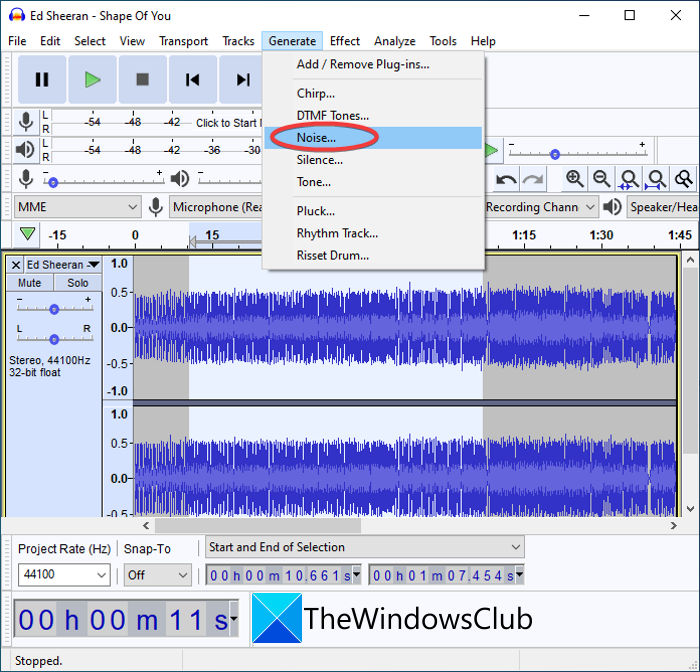
En dialogboks vil blive bedt om. Her skal du vælge støjtypen som White Noise . Og tilpas derefter amplituden og varigheden af den hvide støj. Du kan forhåndsvise den hvide støj fra denne dialogboks. Hvis det ser godt ud, skal du trykke på OK- knappen.
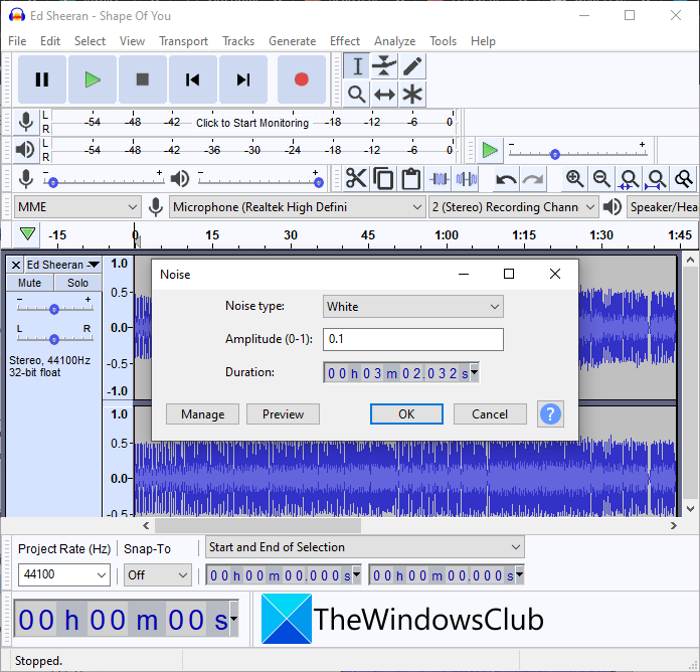
Det sidste trin er at gemme musikken med tilføjet hvid støj. For det skal du gå til menuen Filer(File) og klikke på Eksporter(Export) . Vælg derefter lydformatet for at gemme den redigerede musik. Det lader dig gemme lyden til MIDI , MP3 , WAV , FLAC , OGG , AC3 og andre filformater.
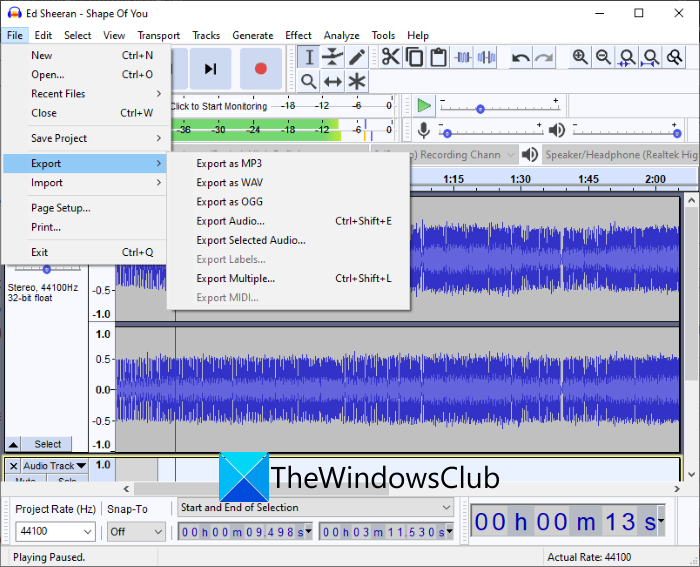
Du kan også tilføje Pink og Brownsk(Brownian) støj til musik ved hjælp af Audacity . Alt i alt er det en fantastisk lydeditor, der giver dig mulighed for at tilføje hvid støj til musik.
Se: (See:) Reducer eller fjern baggrundsstøj ved hjælp af Audacity.(Reduce or Remove Background Noise using Audacity.)
2] Audiodope
Audiodope er et freeware til at tilføje hvid støj til musik på Windows 11/10 . Det er primært en lydeditor, der lader dig indsætte hvid(White) , lyserød(Pink) og brun støj i lydfiler. Ved at bruge det kan du tilføje hvid støj til en del af en lydfil. Lad os tjekke trinene for at gøre det:
- Download og installer Audiodope.
- Start Audiodope.
- Åbn en lydfil.
- Vælg en del af den importerede lyd, som du vil tilføje hvid støj til.
- Gå til menuen Værktøjer(Tools) , og klik på indstillingen Noise Generator .
- Indstil parametre for hvid støj.
- Forhåndsvis og eksporter den redigerede musik.
Du skal blot(Simply) downloade og installere Audiodope fra audiodope.org , og derefter starte denne software. Åbn nu kildelydfilen til den, og vælg den del af lyden, som du vil tilføje hvid støj til.
Gå derefter til menuen Værktøjer(Tools) og tryk på indstillingen Noise Generator .
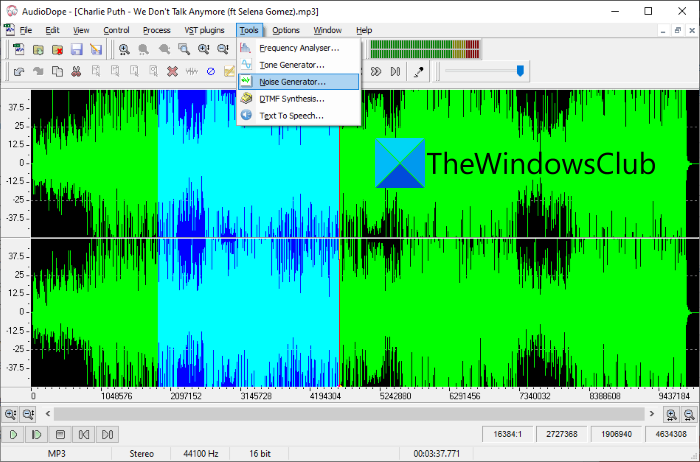
I det næste dialogvindue skal du indstille hvid støj som støjtype og tilpasse amplituden og varigheden af den hvide støj. Tryk derefter på OK-knappen.
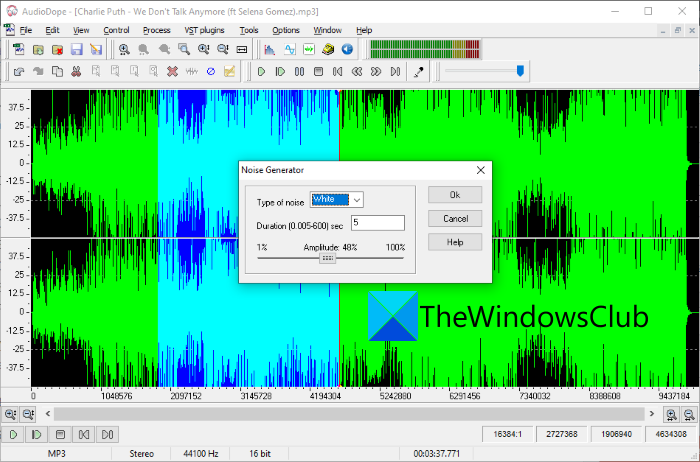
Du kan nu afspille lyden med tilføjet hvid støj fra hovedgrænsefladen. Hvis du ikke kan lide ændringen, kan du Fortryd handlingen og derefter tilføje den hvide støj med forskellig amplitude og varighed.
Når du er færdig med at tilføje hvid støj til lyd, skal du gå til menuen Filer(File) og klikke på indstillingen Gem(Save) som for at gemme lyd med hvid støj i et understøttet lydformat, såsom MP3 , OGG , WAV , FLAC , WMA , osv.
Læs: (Read:) Noisli er en baggrundsstøj- og farvegenerator til arbejde og afslapning.(Noisli is a background noise and color generator for working and relaxing.)
3] Naturpic Audio Editor
Naturpic Audio Editor er et freeware til at tilføje hvid støj til musik i Windows 11/10 . Det lader dig tilføje hvid og gaussisk støj til lydfiler. Plus, det giver dig mulighed for at tilføje flere effekter til lyd, herunder invertere, reversere, forstærke, rumklang, time shift, pitch shift og mere. Du kan følge nedenstående trin for at tilføje hvid støj til musik:
Download og installer Naturpic Audio Editor , og åbn derefter denne lydeditor. Derefter skal du blot tilføje den musikfil, som du vil tilføje hvid støj til. Vælg nu den del af den importerede lydfil, som du vil tilføje hvid støj til.
Gå derefter til menuen Effekt(Effect) og vælg indstillingen Tilføj støj(Add Noise) .
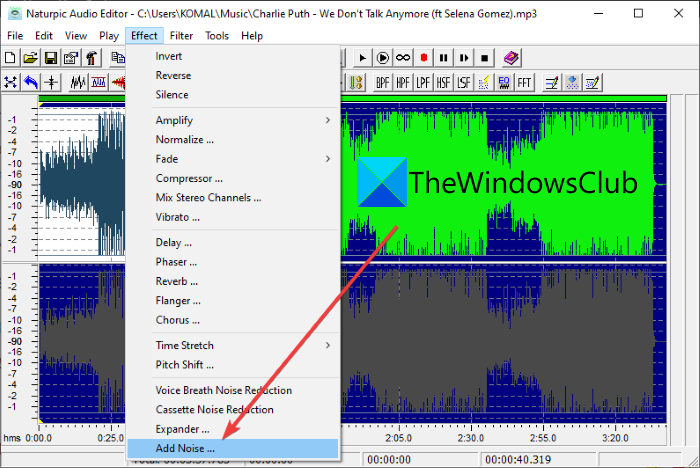
Vælg derefter den hvide støjtype og juster dens amplitude og tryk derefter på OK-knappen.
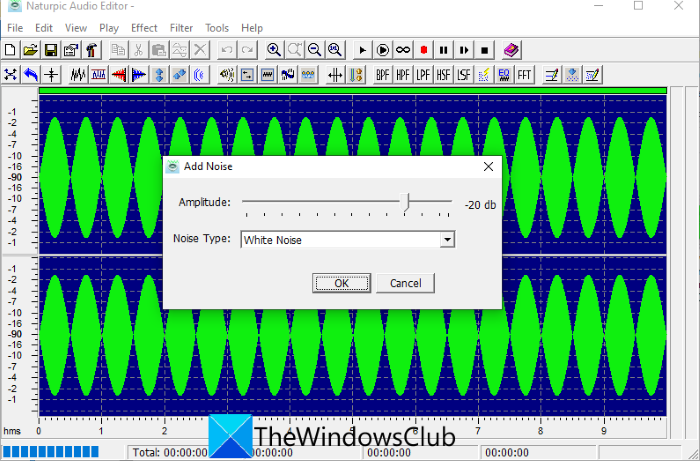
Du kan forhåndsvise den redigerede lydfil, og hvis det ser godt ud, eksportere lydfilen. For det skal du gå til menuen Filer(File) og trykke på Gem som( Save as) eller Gem som(Save selection as) for at eksportere den redigerede musikfil til formater som MP3 , WAV , WMA , OGG , MP2 osv.
Læs: (Read:) NCH Wavepad Audio Editor lader dig redigere lydfiler som en Pro.
4] EArt Audio Editor
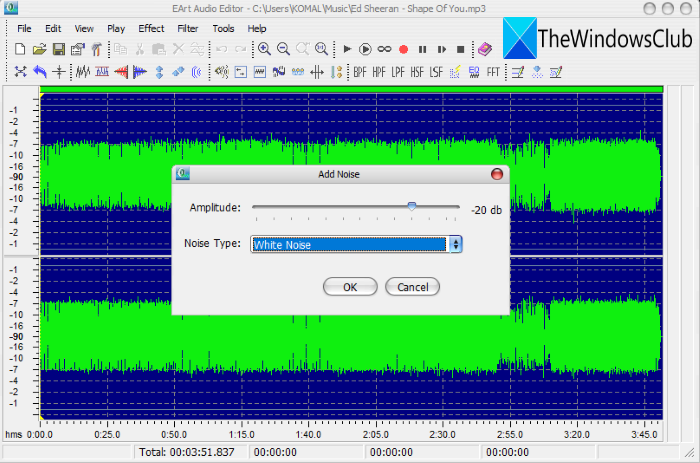
EArt Audio Editor er et andet alternativ til at tilføje hvid støj til musik i Windows 11/10 . Det er en dedikeret lydeditor, hvor du kan finde en masse praktiske lydredigeringsværktøjer som rumklang, pitch shift, time shift, forstærke, tilføje stilhed, tilføje forskellige filtre, chorus, flanger og mere. Du kan nemt tilføje hvid støj til dine musikfiler i den.
Du kan blot downloade og installere den på din pc og starte den for at begynde at bruge den. Importer derefter en lydfil, og vælg derefter en del af den. Vælg nu indstillingen Tilføj støj(Add Noise) i menuen Effekt(Effect) , og opsæt derefter parameteren for hvid støj inklusive dens amplitude. Tryk på knappen OK, og se et eksempel på den ændrede musikfil fra hovedgrænsefladen. Du kan senere gemme lydfilen ved at bruge indstillingen File > Save som.
Vil(Want) du downloade EArt Audio Editor ? Besøg (Visit) earthmedia.com(eartmedia.com) .
Læs nu:(Now read:)
- Hvad er støjreducerende hovedtelefoner, og hvordan fungerer de?(What are Noise-canceling Headphones, and how do they work?)
- Sådan reduceres baggrundsstøj i Microsoft Teams.(How to Reduce Background Noise in Microsoft Teams.)
Related posts
Dolby Atmos virker ikke på Windows 11/10-computer
Juster lydbalancen for venstre og højre kanal i Windows 11/10
Sådan ændres standard lydoutputenhed til Oplæser i Windows 11/10
Loudness-udligning mangler i Windows 11/10
Windows Audio Service kører ikke på Windows 11/10
Ingen lyd eller lyd i VLC på Windows 11/10
Audio Input og Output enhed afinstalleret ved genstart i Windows 11/10
Ingen lydoutputenhed er installeret fejl i Windows 11/10
Bedste gratis Open Source Audio Editor Software til Windows 11/10
Bedste gratis lydeditorer til Windows 11/10
Ingen lyd på computeren; Lyden mangler eller virker ikke på Windows 11/10
Sådan indlejres sangtekster til MP3-filer i Windows 11/10
Generisk lyddriver fundet i Windows 11/10
Ret Audiodg.exe Høj CPU-brug i Windows 11/10
Bedste gratis lydoptagersoftware til Windows 11/10
Sådan bruger du Charmap og Eudcedit indbyggede værktøjer i Windows 11/10
Lydtjenester svarer ikke fejl i Windows 11/10
Reparer lyden med knitrende eller knaldende lyde i Windows 11/10
Skype-lyd eller mikrofon fungerer ikke i Windows 11/10
Sådan ændres BPM eller tempo for en sang i Windows 11/10
